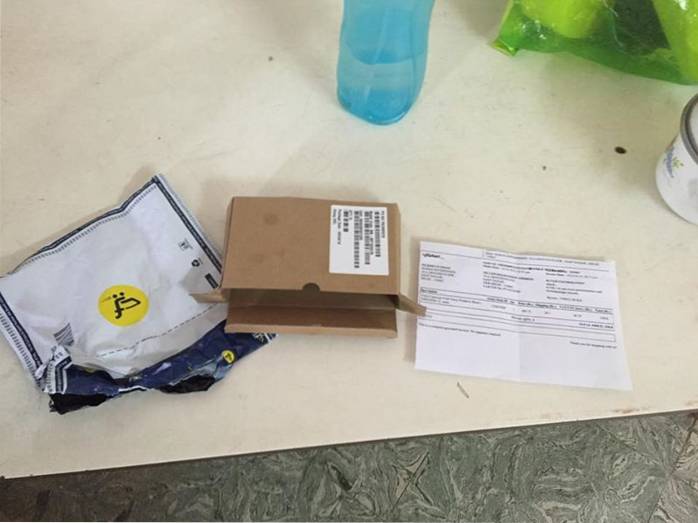Een van de tekenen dat u een nerd bent, is dat u altijd in de gaten houdt hoeveel de batterij, het RAM of de CPU van uw apparaat wordt gebruikt door het Android-systeem. Wordt het optimaal benut of schiet het tekort? In dit artikel gaan we enkele van de beste Android-apps bekijken die belangrijke details zoals batterij-, RAM- en CPU-niveaus van je telefoon prachtig kunnen visualiseren, direct op het startscherm. Dus zonder verder oponthoud, hier zijn de 5 beste Android-apps om batterij, RAM en CPU te visualiseren:
1. Energiereep
Energy Bar is een leuke kleine app die je het batterijniveau van je telefoon laat zien in de vorm van een kleurrijke lineaire strip op je statusbalk. Hier is een screenshot om u een idee te geven van wat het doet.

Deze lineaire strip kan je een snel overzicht geven van het batterijniveau van je telefoon. Laten we eens wat meer in de app duiken en andere functies bekijken die deze te bieden heeft.
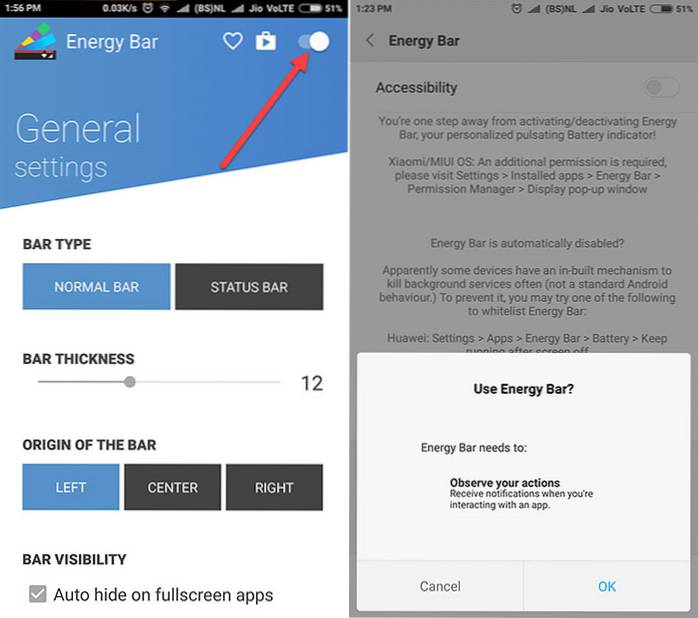
Nu komen we op de functies. Jij kan stel het type staaf in en in plaats van een lineaire strip, kunt u ook een volledig afgedekte statusbalk krijgen, zoals hieronder weergegeven. Deze statusbalkstijl is alleen beschikbaar bij de in-app-aankoop van het ontwikkelaarspakket.

Verder kunt u ook de stijl van de strip selecteren. U kunt de segmentstijl wijzigen in Verloopstijl voor een meer meeslepende ervaring. En je krijgt natuurlijk de vrijheid om de kleur van de strip te veranderen.
Afgezien daarvan toont het ook een cool opladen animatie,die u naar wens kunt wijzigen. Een coole functie die ik erg leuk vond, is dat het kan deze kleurrijke strip weergeven bovenop apps op volledig scherm. Dus als je bijvoorbeeld een game op volledig scherm speelt in portretmodus of een film kijkt, kun je gemakkelijk een idee krijgen hoeveel batterij er nog over is.
Installeren: (Gratis, bij in-app aankopen)
2. Powerline
Powerline lijkt qua gebruik erg op Energy Bar. Het toont een kleurrijke lineaire strook in de statusbalk. Powerline biedt echter veel meer opties waaruit u kunt kiezen. In Energy Bar kon je alleen de batterijniveaus zien, hier kun je de status van verschillende parameters bekijken. Het zij RAM, CPU, WiFi, opslag of zelfs batterijtemperatuur.
Afgezien van de verschillende opties, kun je ook aan de slag meerdere indicatoren op de statusbalk. En niet alleen op de statusbalk, maar u kunt deze zelfs aan de boven-, rechteronder- of linkerrand van het scherm instellen. Begin door op het + -pictogram te tikken en kies uw indicator. U kunt echter maar 2 indicatoren kiezen in de gratis versie.
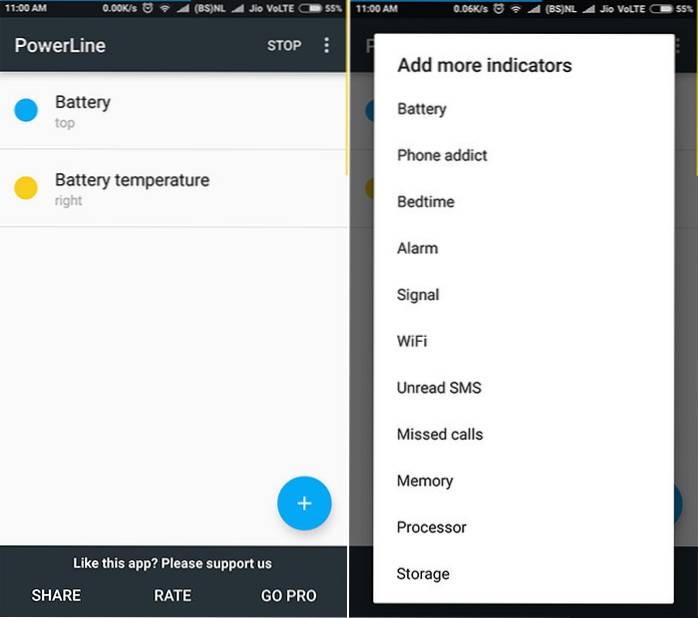
Nadat u uw indicator heeft gekozen, kunt u de kleur, positie en meer verder aanpassen door op de indicator te tikken. U kunt de stijl, transparantie, breedte en uitlijning wijzigen zoals hieronder weergegeven. Ook kun je, net als Energy Bar, deze strips zichtbaar laten zijn in apps en games op volledig scherm.
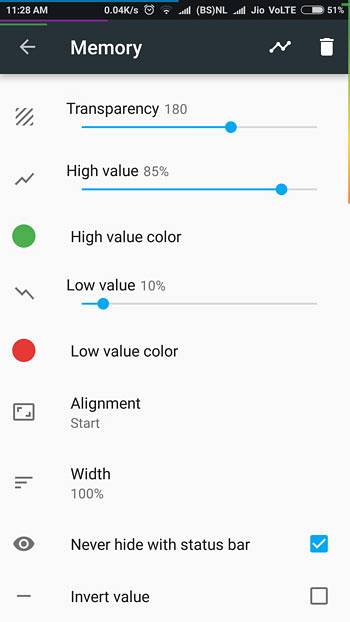
Installeren: (Gratis, Pro $ 1,99)
3. Tinycore
Tinycore is een andere app waarmee je visualiseer het batterij-, RAM- en CPU-gebruik van een Android-apparaat in de statusbalk. In de app kun je gewoon op het + -pictogram tikken om je eigen indicator te maken of je kunt de standaard gebruiken. In de gratis versie kunt u niet twee of meer indicatoren tegelijkertijd gebruiken.
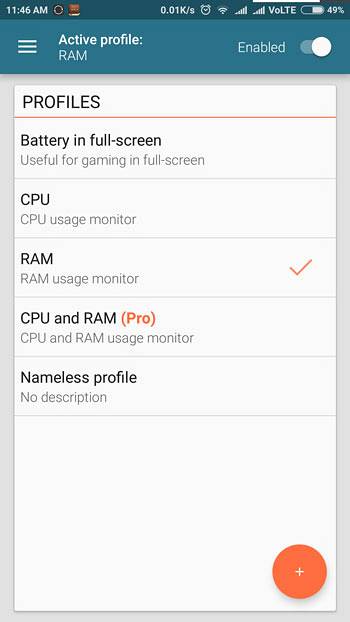
U kunt profielen aanmaken en het profiel een naam en beschrijving geven. U kunt er vervolgens een lay-out voor instellen. In de lay-out kunt u de positie samen met de breedte en hoogte wijzigen. Je hebt de Pro-versie van de app nodig om de stapelrichting te wijzigen. Je kunt de kleur van de regel echter niet wijzigen, wat ik nodig vond voor een dergelijke app.
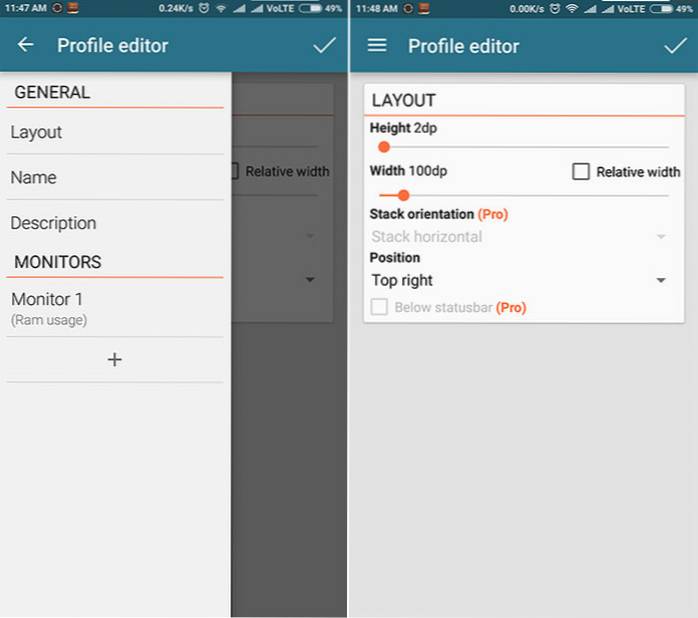
Installeren: (Gratis, bij in-app-aankoop van $ 1,99 voor Pro)
4. Batterijmonitor
Hoewel de naam "Battery Monitor" je misschien doet denken dat het de batterijdetails van een apparaat laat zien, is er nog veel meer aan de hand. De app toont je RAM-, CPU- en batterijstatus in de vorm van widgets en kleine zwevende vensters.
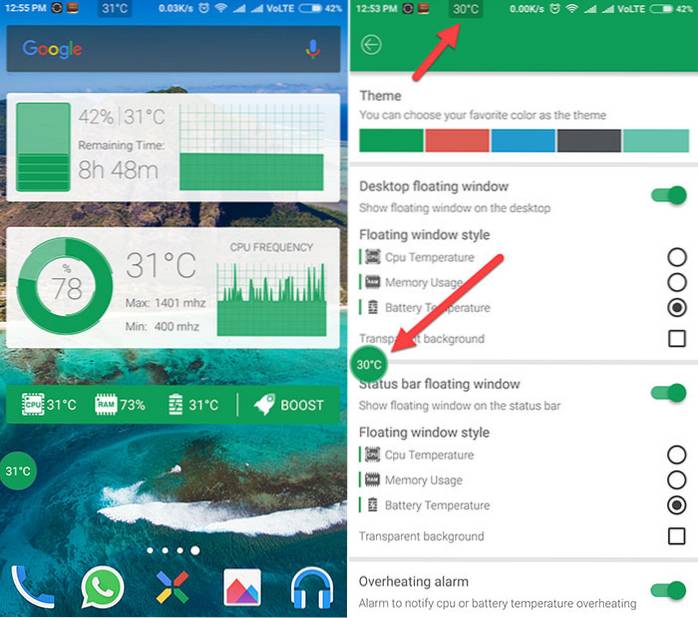
Als u op het zwevende venster of de widget tikt, krijgt u meer details over de batterij, RAM en CPU. Afgezien daarvan kunt u ook de oververhitting alarm voor zowel batterij als CPU. Je krijgt ook de boost-functie met één tik om het RAM van je apparaat te wissen.
Installeren: (Gratis in-app aankopen)
5. Navbar-apps
Navbar Apps is een populaire app waarmee u het uiterlijk van uw navigatiebalk kunt aanpassen. Naast de verschillende aanpassingsopties die het met zich meebrengt, zoals de mogelijkheid om aangepaste afbeeldingen toe te voegen aan de navigatiebalk, toont Navbar Apps u ook batterijgegevens in de navigatiebalk. Het vermogen om zie batterijniveaus in de navigatiebalk is beschikbaar in de gratis versie van de app en hoewel er niet veel opties aan gerelateerd zijn, is het nog steeds een geweldige oplossing om de batterij op je Android-apparaat te visualiseren.
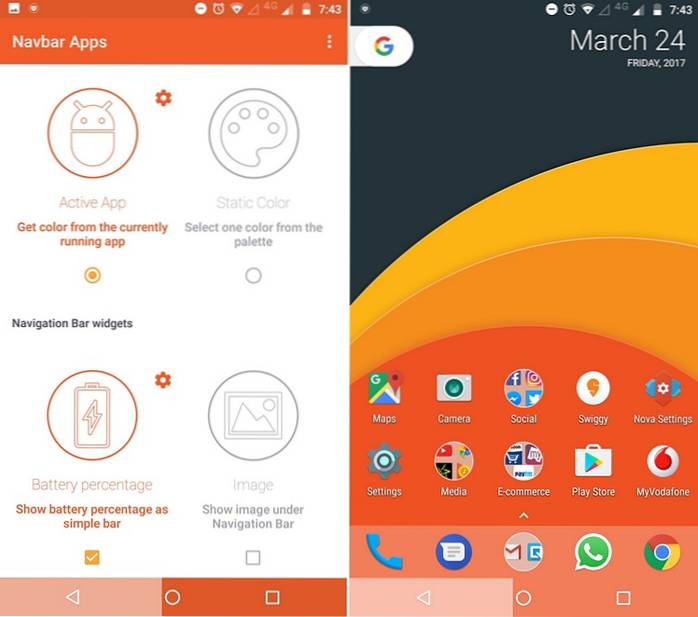
Installeren: (Gratis, bij in-app-aankoop van $ 1,99 voor Premium)
ZIE OOK: 15 moet Android-apps hebben die u moet installeren
Een betere manier om de batterij-, CPU- en RAM-status te controleren
Dit waren enkele van de apps waarmee u de batterij-, RAM- en CPU-niveaus op elk moment vanaf het startscherm kunt controleren. U hoeft niet in instellingen te duiken of een app te openen om de status te controleren. Zoals eerder vermeld, kunnen deze apps erg handig zijn als u de accutemperatuur of het CPU-gebruik wilt controleren tijdens het spelen van zware games. Dus, probeer deze apps uit en laat ons uw mening weten in de opmerkingen hieronder.
 Gadgetshowto
Gadgetshowto

![Geweldige Steve jobs Halloween Pumpkin door Raymond Tsai [Pic]](https://gadgetshowto.com/storage/img/images/amazing-steve-jobs-halloween-pumpkin-by-raymond-tsai-[pic].jpg)